Outlook. Ինչպե՞ս չեղարկել հանդիպումը օրացույցում որպես կազմակերպիչ:
Outlook-ում, որպես հանդիպման կազմակերպիչ, երբ չեղարկեք հանդիպումը, հանդիպումն ինքնաբերաբար կջնջվի օրացույցից: Որոշ դեպքերում դուք կարող եք չեղարկված հանդիպումները պահել օրացույցում՝ որոշ գնահատականներ անելու համար: Այնուամենայնիվ, Outlook-ում ներկառուցված գործառույթներ չկան, որոնք կարող են կարգավորել այս աշխատանքը: Այս ձեռնարկում այն տրամադրում է երկու VBA կոդ՝ չեղարկելիս հանդիպումը որպես հանդիպում պահելու համար:
VBA կոդեր՝ չեղարկված հանդիպումը որպես հանդիպում պատճենելու համար
VBA կոդեր՝ չեղարկված հանդիպումը որպես հանդիպում պատճենելու համար
Ահա երկու կոդ՝ հանդիպումը չեղարկելու և այն որպես հանդիպում միաժամանակ պատճենելու և տեղադրելու համար։
Նշում. նախքան կոդը միացնելը, համոզվեք, որ այս երկու տարբերակները նշված են.
Միացնել Outlook- ը, կտտացրեք Ֆայլ > Ընտրանքներ, Outlook Options պատուհանում սեղմեք Վստահության կենտրոն էջանիշը և կտտացրեք Վստահության կենտրոնի կարգավորումները, ապա վստահության կենտրոնի պատուհանում սեղմեք Մակրո կարգավորումներ էջանշանը, ստուգեք Միացնել բոլոր մակրոները (խորհուրդ չի տրվում. Պոտենցիալ վտանգավոր ծածկագիրը կարող է գործարկվել) և Կիրառեք մակրո անվտանգության կարգավորումները տեղադրված հավելումների վրա տարբերակները. Սեղմել OK > OK պատուհանները փակելու համար. Վերսկսել Հեռանկար
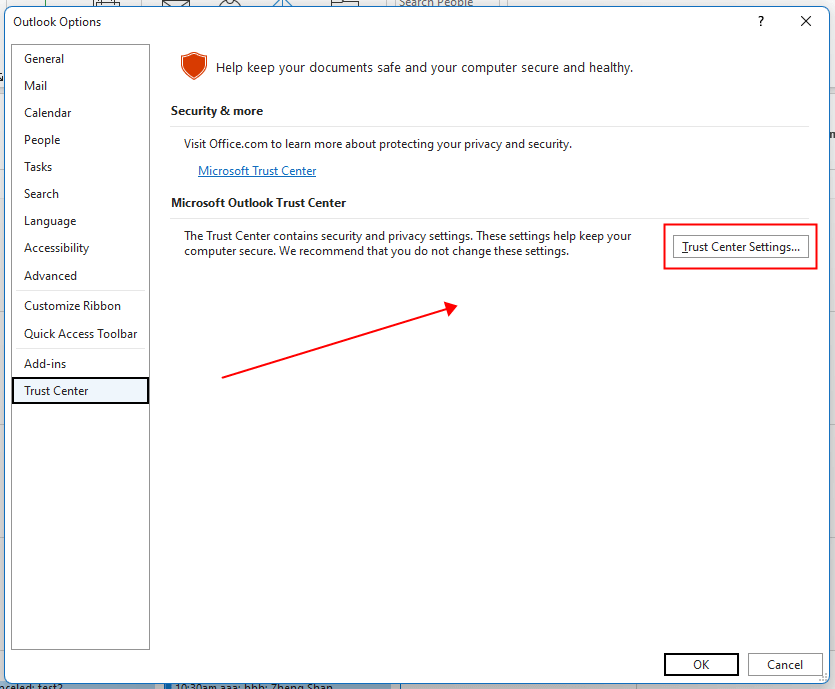
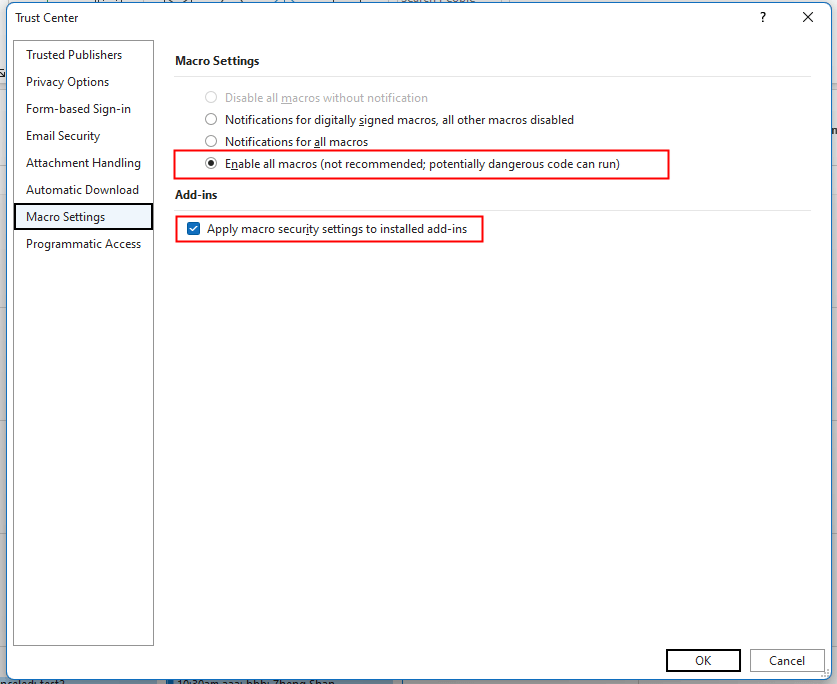
1. Անցեք դեպի Outlook Օրացույցի դիտում և ընտրեք այն հանդիպումը, որը ցանկանում եք չեղարկել Սեղմեք ալտ + F11 ստեղներ ՝ Microsoft Visual Basic հավելվածների համար պատուհանը միացնելու համար:
2: սեղմեք Տեղադրել > Մոդուլներ նոր դատարկ մոդուլ տեղադրելու համար: Այնուհետև պատճենեք և տեղադրեք ստորև նշված կոդը դրան:
Կոդ. Պատճենեք հանդիպումը որպես հանդիպում և չեղարկեք այն
Sub CopyMeetingAsAppointmentBeforeCancel()
'UpdatebyExtendoffice20221129
Dim xAppointmentItem As AppointmentItem
Dim xMeetingItem As AppointmentItem
On Error Resume Next
Set xMeetingItem = GetCurrentItem()
Set xAppointmentItem = Application.CreateItem(olAppointmentItem)
With xAppointmentItem
.Subject = "Canceled: " & xMeetingItem.Subject
.Start = xMeetingItem.Start
.Duration = xMeetingItem.Duration
.Location = xMeetingItem.Location
.Body = xMeetingItem.Body
.Save
.Move Application.ActiveExplorer.CurrentFolder
End With
With xMeetingItem
.MeetingStatus = olMeetingCanceled
.Send
.Delete
End With
Set xAppointmentItem = Nothing
Set xMeetingItem = Nothing
End Sub
Function GetCurrentItem() As Object
On Error Resume Next
Select Case TypeName(Application.ActiveWindow)
Case "Explorer"
Set GetCurrentItem = Application.ActiveExplorer.Selection.Item(1)
Case "Inspector"
Set GetCurrentItem = Application.ActiveInspector.CurrentItem
End Select
End Function
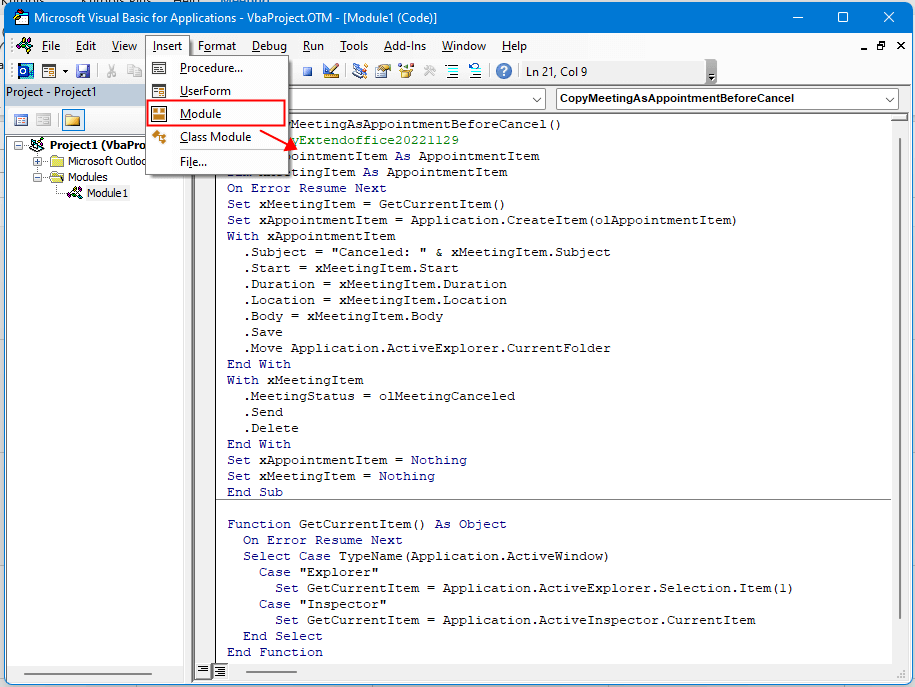
3: սեղմեք Վազում կոճակը կամ սեղմել F5 բանալին, այժմ ընտրված հանդիպումը չեղարկվել է, և նոր հանդիպում՝ Չեղարկված և ենթակա:
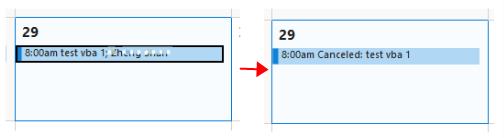
Եթե ցանկանում եք պատճենել և տեղադրել հանդիպումը որպես հանդիպում մեկ այլ օրացույցում, ապա չեղարկել հանդիպումը, օգտագործեք ստորև նշված կոդը.
Կոդ. Պատճենեք հանդիպումը որպես հանդիպում մեկ այլ օրացույցում և չեղարկեք այն
Sub CopyMeetingAsAppointmentToCalenderBeforeCancel()
'Updatebyextendoffice20221129
Dim xDestCalendar As Outlook.MAPIFolder
Dim xNameSpace As Outlook.NameSpace
Dim xAppointmentItem As AppointmentItem
Dim xMeetingItem As AppointmentItem
On Error Resume Next
Set xNameSpace = Application.GetNamespace("MAPI")
Set xDestCalendar = xNameSpace.PickFolder
If xDestCalendar.DefaultItemType <> olAppointmentItem Then
MsgBox "Please Select calendar folder. ", vbOKOnly + vbInformation, "Kutools for Outlook"
Exit Sub
End If
Set xMeetingItem = GetCurrentItem()
Set xAppointmentItem = Application.CreateItem(olAppointmentItem)
With xAppointmentItem
.Subject = "Canceled: " & xMeetingItem.Subject
.Start = xMeetingItem.Start
.Duration = xMeetingItem.Duration
.Location = xMeetingItem.Location
.Body = xMeetingItem.Body
.Save
.Move xDestCalendar
End With
With xMeetingItem
.MeetingStatus = olMeetingCanceled
.Send
.Delete
End With
Set xDestCalendar = Nothing
Set xNameSpace = Nothing
Set xAppointmentItem = Nothing
Set xMeetingItem = Nothing
End Sub
Function GetCurrentItem() As Object
On Error Resume Next
Select Case TypeName(Application.ActiveWindow)
Case "Explorer"
Set GetCurrentItem = Application.ActiveExplorer.Selection.Item(1)
Case "Inspector"
Set GetCurrentItem = Application.ActiveInspector.CurrentItem
End Select
End Function
Սեղմել Վազում կոճակը կամ սեղմել F5 ստեղնը, «Ընտրել թղթապանակ» երկխոսությունը դուրս է գալիս, որպեսզի ընտրեք օրացուցային թղթապանակ՝ հանդիպումը տեղադրելու համար, այնուհետև սեղմեք «OK»:
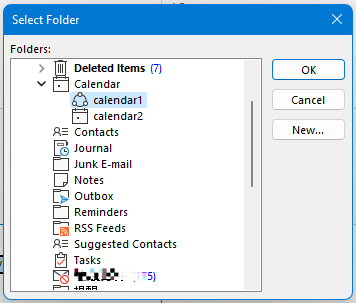
Այժմ հանդիպումը չեղարկվել է և պատճենվել և տեղադրվել է ձեր ընտրած օրացույցի պանակում որպես հանդիպում:
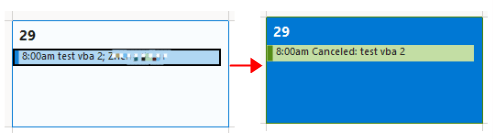
Գրասենյակի արտադրողականության լավագույն գործիքները
Outlook- ի համար նախատեսված գործիքներ - Ավելի քան 100 հզոր գործառույթ՝ ձեր Outlook-ը լիցքավորելու համար
🤖 AI Փոստի օգնական: Ակնթարթային պրոֆեսիոնալ նամակներ AI մոգությամբ. մեկ սեղմումով հանճարեղ պատասխաններ, կատարյալ հնչերանգներ, բազմալեզու վարպետություն: Փոխակերպեք էլ. փոստը առանց ջանքերի: ...
📧 Email ավտոմատացում: Գրասենյակից դուրս (հասանելի է POP-ի և IMAP-ի համար) / Ժամանակացույց ուղարկել նամակներ / Ավտոմատ CC/BCC էլփոստ ուղարկելիս կանոններով / Ավտոմատ փոխանցում (Ընդլայնված կանոններ) / Ավտոմատ ավելացնել ողջույնները / Ավտոմատ կերպով բաժանել բազմասերիստացող նամակները առանձին հաղորդագրությունների ...
📨 էլեկտրոնային կառավարման: Հեշտությամբ հիշեք նամակները / Արգելափակել խարդախության նամակները ըստ առարկաների և այլոց / Deleteնջել կրկնօրինակ նամակները / Ընդլայնված որոնում / Համախմբել Թղթապանակները ...
📁 Հավելվածներ Pro: Խմբաքանակի պահպանում / Խմբաքանակի անջատում / Խմբաքանակային կոմպրես / Auto Save- ը / Ավտոմատ անջատում / Ավտոմատ սեղմում ...
🌟 Ինտերֆեյս Magic: 😊Ավելի գեղեցիկ և զով էմոջիներ / Բարձրացրեք ձեր Outlook-ի արտադրողականությունը ներդիրներով դիտումների միջոցով / Նվազագույնի հասցնել Outlook-ը փակելու փոխարեն ...
???? Մեկ սեղմումով Հրաշքներ: Պատասխանել բոլորին մուտքային հավելվածներով / Հակաֆիշինգի էլ. նամակներ / 🕘Ցուցադրել ուղարկողի ժամային գոտին ...
👩🏼🤝👩🏻 Կոնտակտներ և օրացույց: Խմբաքանակի ավելացրեք կոնտակտներ ընտրված էլ / Կոնտակտային խումբը բաժանեք առանձին խմբերի / Հեռացնել ծննդյան հիշեցումները ...
Over 100 Նկարագրություն Սպասեք ձեր հետազոտությանը: Սեղմեք այստեղ՝ ավելին բացահայտելու համար:

